已解決:Microsoft Store 中缺少 Realtek 音訊控制台
我們都使用 Microsoft Store 作為應用程式的一站式商店,但當 Realtek Audio Console 遺失時,就會引發一個問題:這是商店問題還是應用程式問題。
根據我們的經驗,這似乎是驅動程式問題。 RAC 依賴 DCH 驅動程序,這些驅動程式是與所有裝置相容的標準驅動程序,如果它們尚未安裝在您的主機板上,Realtek 音訊控制台可能會在 Microsoft Store 中扮演消失的角色。
如果 Microsoft Store 中缺少 Realtek 音訊控制台,如何恢復它?
1.安裝DCH驅動
- 按鍵Windows ,在搜尋欄中輸入“裝置管理員”,然後按一下“開啟”。
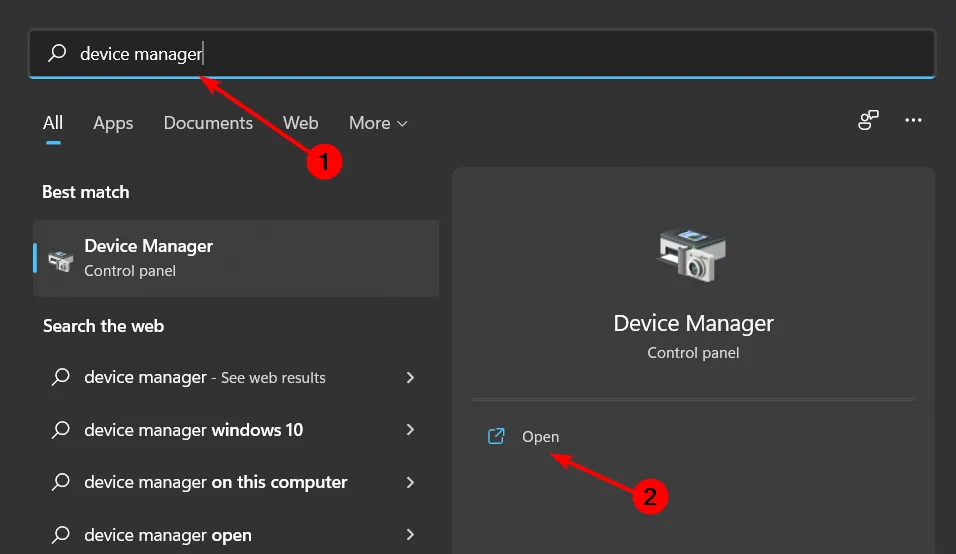
- 導覽至聲音、視訊和遊戲控制器以展開,右鍵點擊Realtek High Definition Audio,然後選擇卸載裝置。
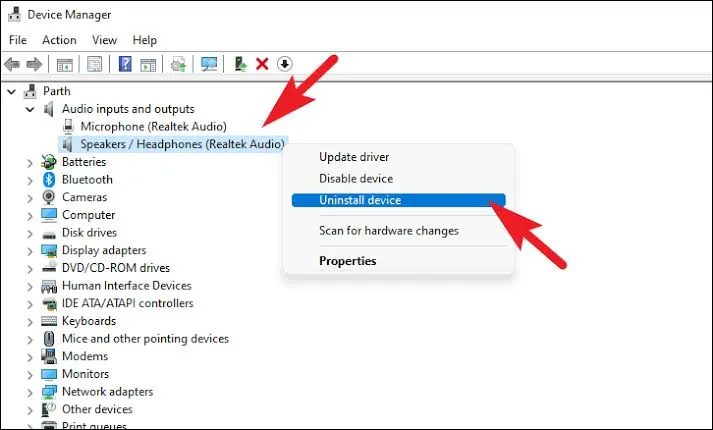
- 對「音訊輸入和輸出」、「軟體元件」下的任何 Realtek 設備重複相同的操作。
- 接下來,導航到您的瀏覽器並造訪NVIDIA 官方網站。 (這取決於您的特定設備製造商。在本例中,我們使用的是 NVIDIA)。
- 從下拉式選單中選擇您的作業系統和其他詳細信息,然後下載 DCH 驅動程式。
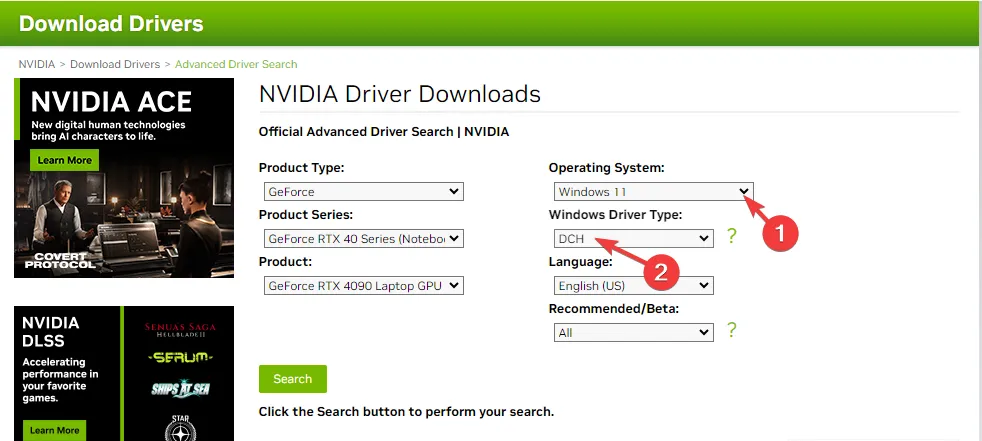
- 等待下載完成,然後找到 DCH 驅動程式安裝程式檔案。雙擊它運行安裝精靈。
- 接受條款和條件並按照螢幕上的指示完成安裝程序並重新啟動您的電腦。
- 啟動 Microsoft Store,搜尋 Realtek Audio Console,看看它是否仍然遺失。如果遺失,請稍後重試,因為 Microsoft Store 可能需要一些時間來註冊和識別新驅動程式。
DCH 驅動程式是適用於所有裝置的通用 Windows 驅動程式套件。這些驅動程式遵循現代部署標準,可以更輕鬆地與 UWP 框架整合。這使得 RAC 應用程式更容易通過相容性、安全性和可靠性檢查。
2. 手動更新商店
- 點選工作列中的圖示啟動Microsoft Store 。
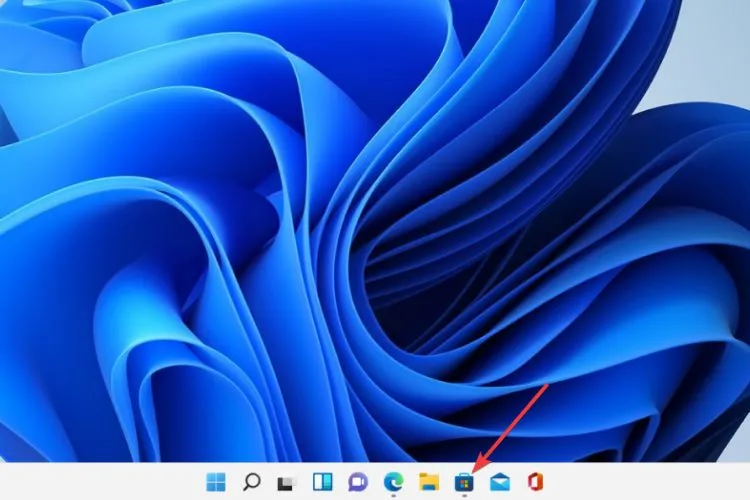
- 點選螢幕一角的三個點。
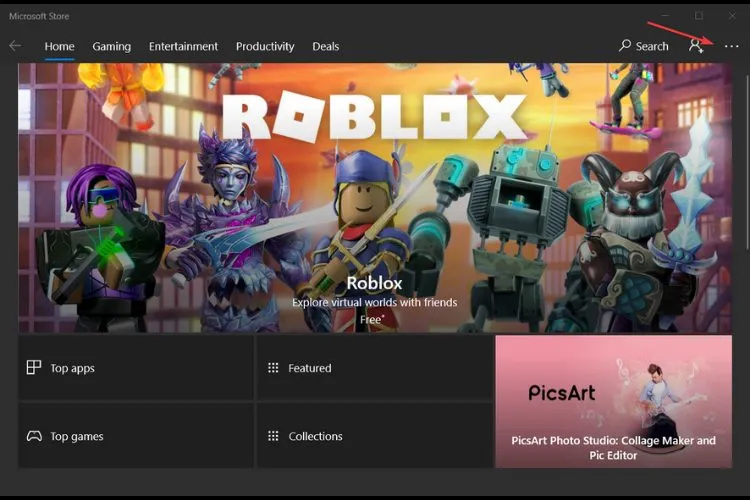
- 選擇下載和更新。
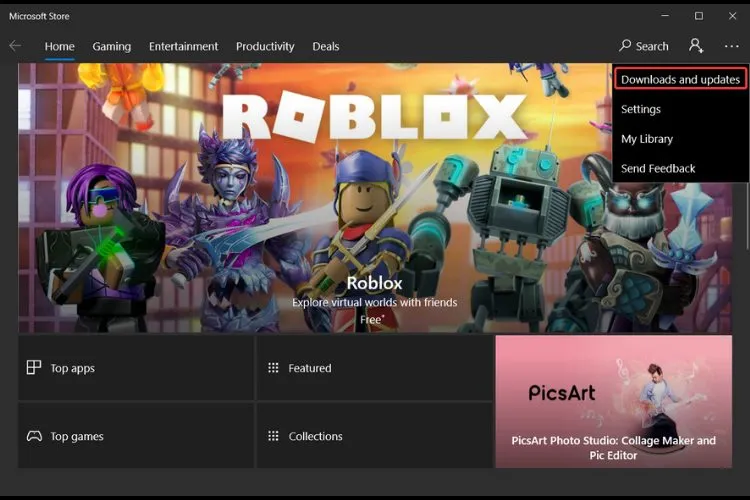
- 點選取得更新按鈕。
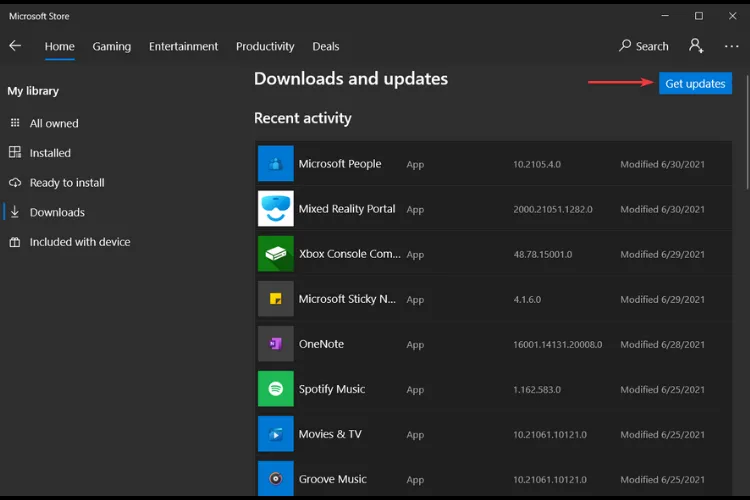
- 系統現在將檢查所有應用程式是否有更新,包括 Microsoft Store。請注意,更新過程完成後,應用程式商店將自動關閉。
3.重新啟動Microsoft Store安裝服務
- 按Windows+R鍵開啟“執行”指令。
- 鍵入 services.msc 並點選Enter。
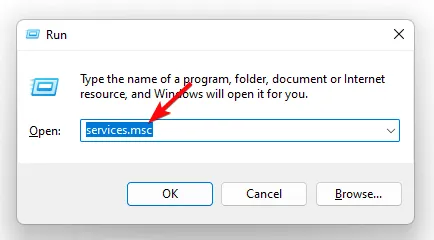
- 找到Microsoft Store Install服務,雙擊它,然後選擇屬性。
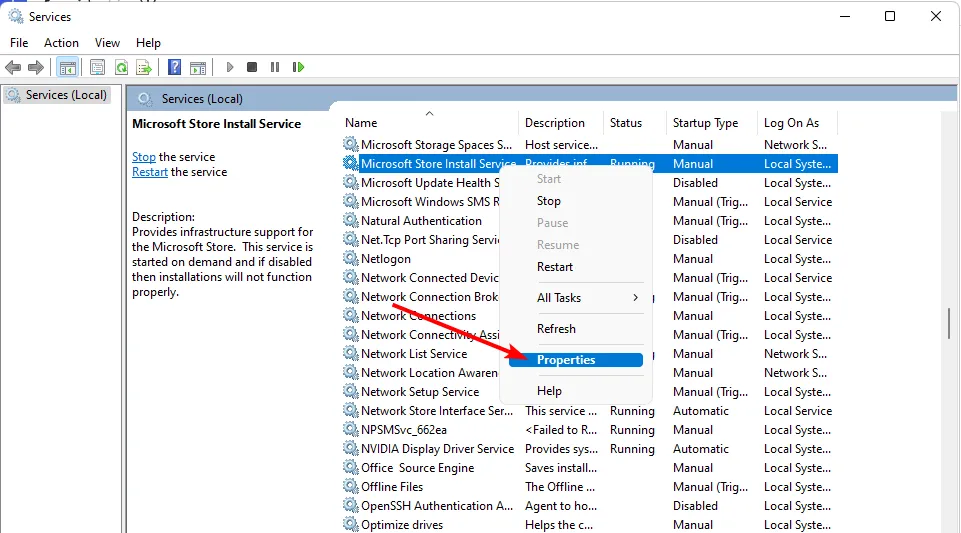
- 導覽至「一般」標籤,在「啟動類型」下,從下拉選項中選擇「自動」 ,然後按一下「啟動」按鈕。
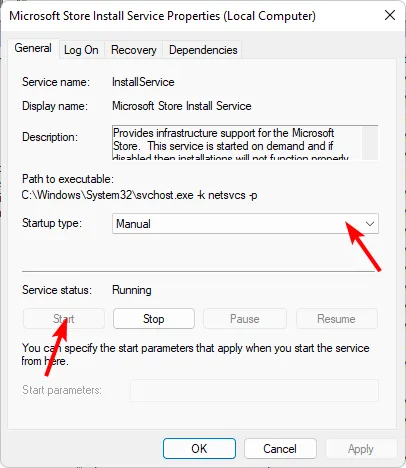
- 接下來,按一下「套用」,然後按一下「確定」。
更新 Microsoft Store 時,可能需要重新初始化安裝服務以偵測新新增的應用程式。它還有助於觸發與 Microsoft 伺服器的同步,以便商店是最新的並且 Realtek 音訊控制台應該出現。
4.修復/重置Microsoft Store
- 按鍵Windows 並點選“設定”。
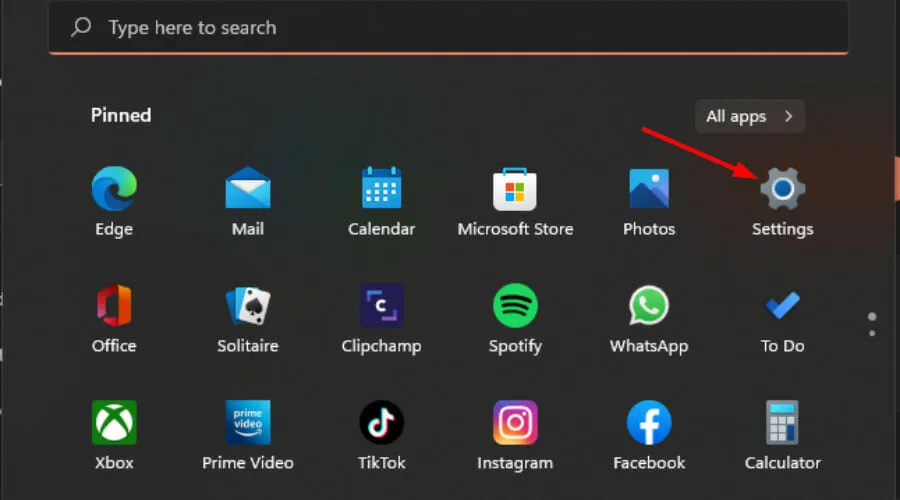
- 按一下左側窗格中的應用程序,然後按一下右側窗格中的應用程式和功能。
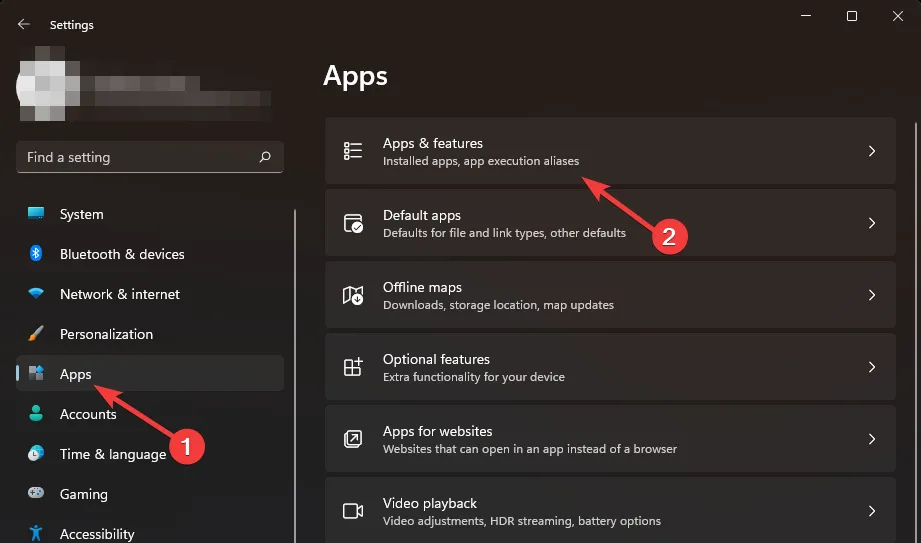
- 找到 Microsoft Store 應用,按一下三個垂直省略號,然後選擇「進階選項」。
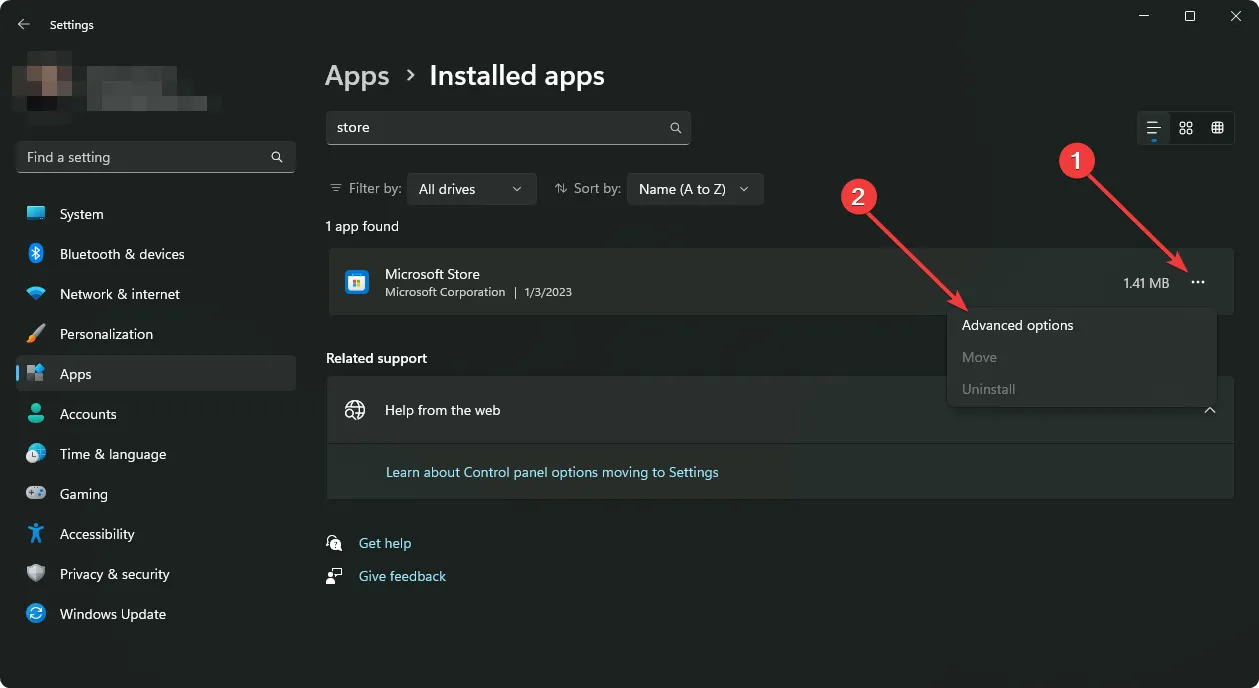
- 點擊修復。
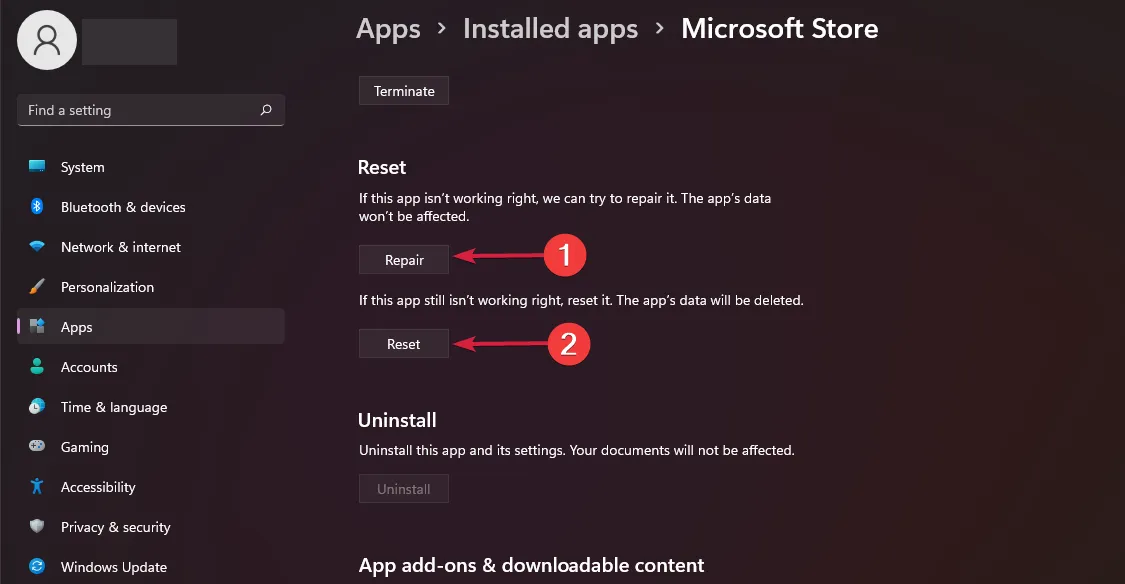
- 如果修復選項失敗,請返回並按一下「重設」 。
5.重新安裝微軟商店
- 同時按Windows +I 鍵開啟“設定”。
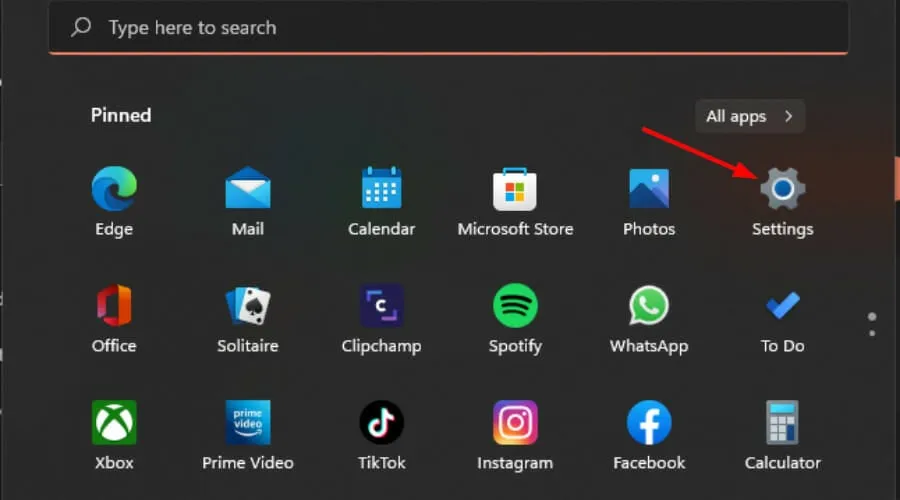
- 在搜尋欄中鍵入Powershell ,然後按一下以管理員身分執行。
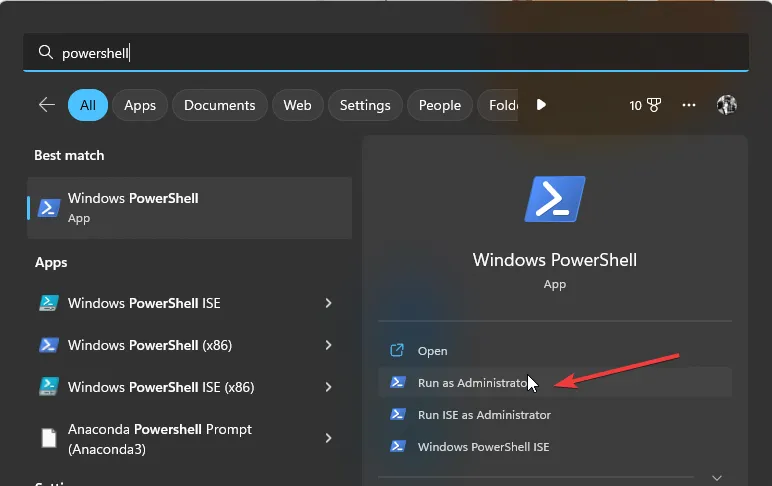
- 輸入以下命令:
Get-AppxPackage -allusers Microsoft.WindowsStore | Foreach {Add-AppxPackage -DisableDevelopmentMode -Register "$($_.InstallLocation)\AppXManifest.xml"
所有這些解決方案都可以幫助您在 Microsoft Store 中找到 Realtek Audio Console。然而,另一種更簡單的方法是簡單地在瀏覽器中搜尋它,當您單擊它時,系統會提示您在 Microsoft Store 中開啟它。
它可能並不理想,因為它需要大量工作,但它確實有效。不幸的是,這並不是 Microsoft Store 的最後一個問題。有時,Microsoft Store 無法下載遊戲或根本無法下載任何內容。
另一個令人頭痛的問題可能是你點擊了下載按鈕,但 Microsoft Store 上卻沒有任何進展。這可能是因為您的 Windows 應用程式商店快取已損壞,但不用擔心,因為我們為您提供了有關如何重建它的提示。
如果您的 Microsoft Store 被阻止,我們知道解除阻止的正確方法。希望上述解決方案之一能夠讓您從 Microsoft Store 找到並下載 Realtek 音訊控制台。
您以前遇到過此錯誤或類似錯誤嗎?我們很想了解您的體驗以及您嘗試的故障排除步驟。下面我們繼續對話。
發佈留言